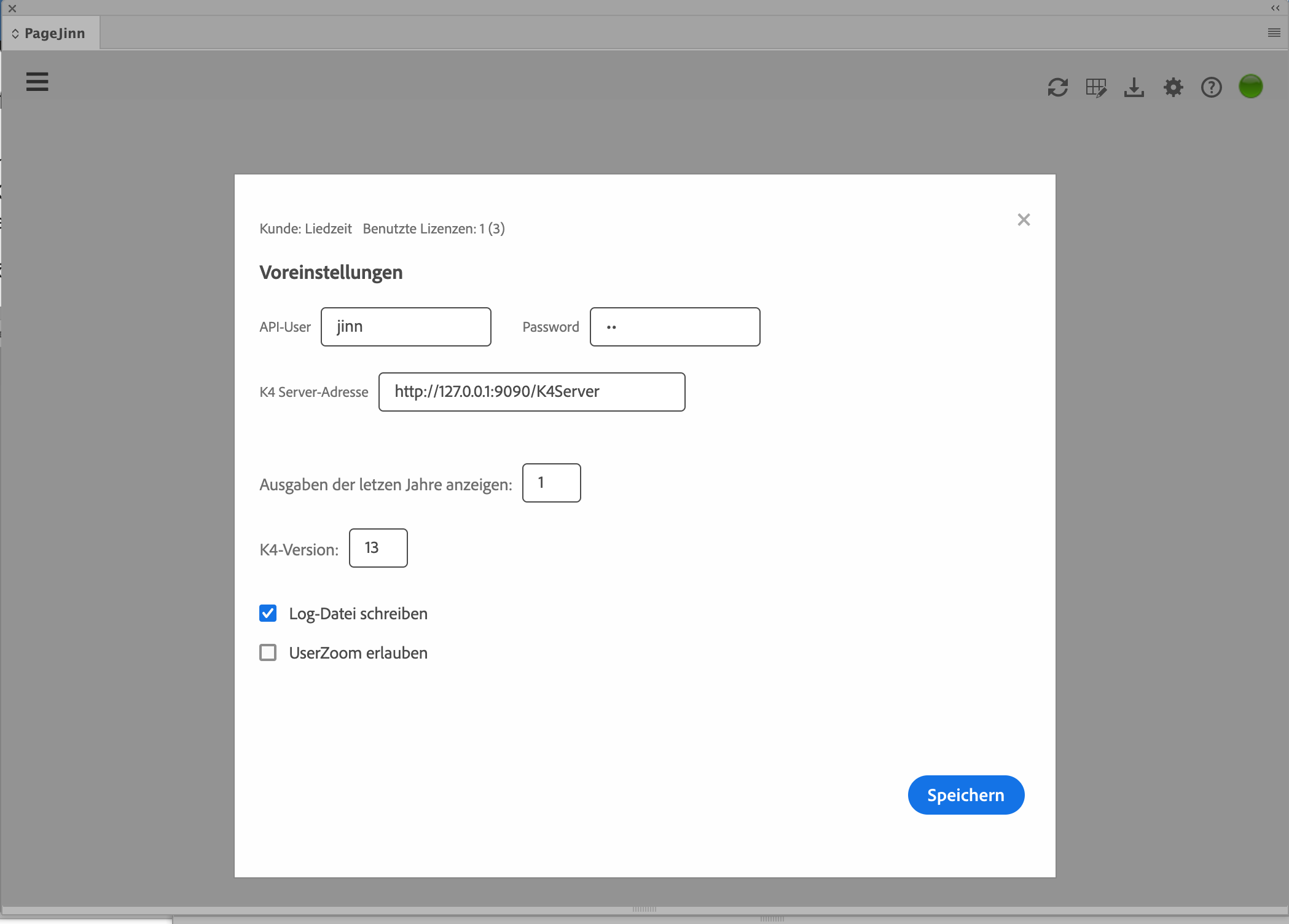Das ist eine für den Ausdruck optimierte Ansicht des gesamten Kapitels inkl. Unterseiten.
Druckvorgang starten.
Zur Standardansicht zurückkehren.
Konfiguration
PageJinn konfigurieren
Zusätzlich zu der eigentlichen Software wird bei der Installation eine Konfigurationsdatei config.json in das PageJinn-Homeverzeichnis (standardmäßig der Dokumente-Ordner des Benutzers) geschrieben:
/Users/[username]/Documents/PageJinn/PAG/config.json
Die Konfigurationsdatei enthält Standardeinstellungen, mit denen das Verhalten von PageJinn beeinflusst wird.
Vermutlich müssen einige der Einstellungen, wie der Pfad zu Ihrem K4-System und Benutzer- und Passwort, von Ihnen geändert werden, bevor PageJinn einsatzbereit ist.
Sie können die Konfigurationsdatei von Hand ändern. Alle wichtigen und für den Betrieb notwendigen Einstellungen lassen sich aber auch innerhalb des PageJinns vornehmen.
1 - PageJinn konfigurieren
Konfiguration über die GUI.
Wenn PageJinn keine Verbindung zum K4-System herstellen kann, weil die Zugangsdaten nicht in der Konfigurationsdatei hinterlegt sind, wird automatisch der Einstellungen-Bereich von PageJinn eingeblendet.
Sie können das Fenster auch jederzeit durch Klick auf das Zahnrad-Icon einblenden.
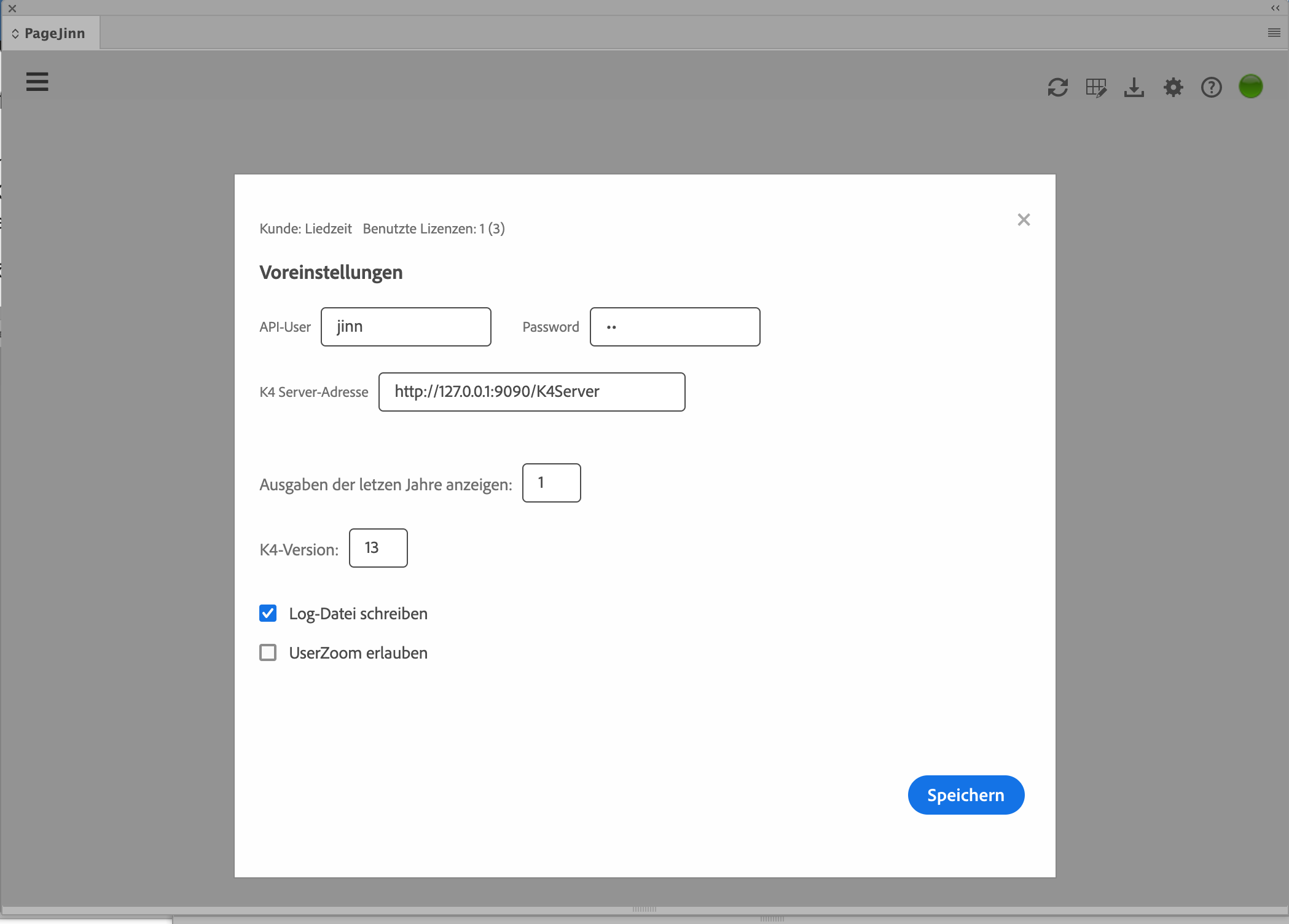
In der Kopfzeile befindet sich der Name des Kunden, die Anzahl der verwendeten Lizenzen und die Anzahl der vorhandenen Lizenzen, sowie, gegebenfalls, die Anzahl der noch zur Verfügungen stehenden Tage, sofern es sich um eine zeitbeschränkte Testversion handelt.
| Voreinstellung |
Erkärung |
|
| API-User |
K4-User mit Admin Rechten auf alle Publikationen |
|
| Password |
Passwort des API-Users |
|
| K4 Server Address |
URL des K4-Systems |
|
| Ausgaben der letzten n Jahre anzeigen |
Ausgehend vom aktuellen Jahr die Ausgaben mit entsprechendem Jahr anzeigen |
|
| K4-Version |
Die benutzte K4-Version (ab 12) |
|
| Log-Datei schreiben |
Die Logdatei wird in ein Verzeichnis PageJinnLogs innerhalb des Dokumente-Ordners geschrieben |
|
| UserZoom erlauben |
Wenn aktiviert, kann in die Ausgabenansicht hinein- und herausgezoomt werden |
|
| Zeige Layoutnamen mit PageRange |
Der Seitenbereich eines Layouts wird mit in den Namen des Dokuments geschrieben |
|
Nehmen Sie gegebenenfalls Änderungen vor. Wenn Sie auf Speichern klicken, werden die Werte in die Konfigurationsdatei geschrieben und stehen permanent zur Verfügung, ansonsten nur für die aktuelle Session.
2 - Vorlagedatei
Anlegen der Vorlagedatei
PageJinn benötigt zur Darstellung und zum Anlegen von InDesign-Seiten für jede Publikation den Zugriff auf eine InDesign-Vorlagedatei.
Diese Vorlagedatei (.indt) muss lokal im PageJinn-Verzeichnis liegen. Siehe Verzeichnisse)
Sie sollten diese Datei allerdings im K4-System halten. Checken Sie eine InDesign-Datei als Vorlage mit dem Namen PageJinn in die K4-Vorlage-Ausgabe (oder Templates-Ausgabe) ein. Diese Datei sollte nur eine Seite enthalten und für jedes von Ihnen verwendete Ressort ein Musterseite enthalten. Achten Sie auch darauf, dass es in diesem Dokument keine fehlenden Schriften gibt.
Wenn PageJinn beim Start keine lokale .indt-Datei findet, wird versucht, die PageJinn-Vorlagedatei aus dem K4-System herunterzuladen. Aus den Informationen der Datei (Höhe, Breite, Musterseiten) wird zusätzlich eine template.json Datei angelegt
Achtung
Wenn keine lokale .indt-Datei vorhanden ist und sich auch keine im K4-System befindet, so werden die Publikationen im PageJinn nicht angezeigt.
Wenn Sie die K4-Vorlagedatei nachträglich ändern, zum Beispiel um neue Musterseiten anzulegen, klicken Sie anschließend im PageJinn auf Vorlage aktualisieren.
3 - Konfigurationsdatei
Beschreibung der Konfigurationsdatei.
Bei der Installation von PageJinn wird automatisch eine Konfigurationsdatei angelegt. Die für die Funktionalität notwendigen Einträge können über die GUI vorgenommen werden. Wenn Sie diese Datei von Hand ändern, berücksichtigen Sie das json-Format.
Tipp
Laden Sie die config-Datei mit einem Browser wie Firefox, um sicher zu sein, dass sich kein Syntaxfehler eingeschlichen hat.
Beispiel für eine Konfigurationsdatei:
{
"PAGKEY":"U2FsdGVkX1854bQMq5zpFXrQkFabckQHKI/Z7Yv36fo=",
"DEBUG":true,
"APILog":true,
"hideAfterCheckout":false,
"advancedWorkFlow":true,
"LayoutNameWithPageRange":false,
"InDesign":"Adobe InDesign 2021",
"showLayoutNameInStatusBar":false,
"K4Version":"14",
"homeDir":"~/Documents/",
"bgColor":"#aabbcc",
"serverAddress":"http://127.0.0.1:9090/K4Server",
"apiuser":"PageJinn",
"apipwsecret":"",
"apiremember":false,
"enableUserZoom":false,
"issueYearsToDisplayBeforeCurrent":"1",
"monthNames":["Januar","Februar","März","April","Mai","Juni","Juli","August","September","Oktober","November","Dezember"],
"dayNames":["Sonntag","Montag","Dienstag","Mittwoch","Donnerstag","Freitag","Sonnabend"],
"dueDateName":"Due Date",
"showDueDate":true,
"nameView":"name",
"NFR":false,
"1332490595545":
{"mdId":153,"mdType":2,"mdColor":"rgb(0,255,0)"}
}
| Konfig-Name |
Bedeutung |
Anmerkung |
| PAGKEY |
Der Lizenzschlüssel, den Sie erhalten, wenn Sie PageJinn kaufen |
|
| DEBUG |
Wenn dieser Wert auf true steht, wird eine Logdatei geschrieben |
|
| APILog |
Logging der API-Funktionen |
|
| hideAfterCheckout |
Ausblenden des PageJinn-Fensters bei Checkout von Dokumenten |
im Moment deaktiviert |
| advancedWorkFlow |
Ist der K4-Advanced Workflow für Layouts aktiv? |
|
| LayoutNameWithPageRange |
Der Seitenbereich wird mit in den Layoutnamen geschrieben |
|
| InDesign |
Die verwendete InDesign-Version |
|
| showLayoutNameInStatusBar |
Die verwendete InDesign-Version |
|
| K4Version |
Die verwendete K4-Version |
Nur für API-Funktionalität, alle Versionen ab Version 12 werden unterstützt |
| homeDir |
Das Verzeichnis, in dem die PageJinn-Kundendaten liegen, u.a. die Konfigurationsdatei |
|
| bgColor |
Die Hintergrundfarbe von PageJinn |
|
| serverAddress |
Die URL des K4-Systems |
|
| apiuser |
Ein K4-User mit Admin-Rechten |
Dieser User muss Zugriffsrechte auf alle Publikationen haben, die mit PageJinn verwaltet werden sollen. |
| apipwsecret |
Das Passwort für den apiuser. Achtung, dieses Passwort ist verschlüsselt. Geben Sie das K4-Passwort über die Config-Oberfläche von PageJinn ein. |
|
| enableUserZoom |
User kann in Ausgabe ein- und auszoomen |
Wir empfehlen, diesen Wert auf false zu belassen |
| issueYearsToDisplayBeforeCurrent |
Die Anzahl der K4-Publikationsjahre vor dem aktuellen Jahr |
|
| monthNames |
Die Monatsnamen, die für den Header verwendet werden |
im Moment deaktiviert |
| dayNames |
Die Tagesnamen, die für den Header verwendet werden |
im Moment deaktiviert |
| dueDateName |
Das Passwort für den apiuser |
im Moment deaktiviert |
| nameView |
Dieser Eintrag bestimmt, welche Information im Statusbalken von PageJinn eingeblendet wird. |
wird automatisch gesetzt |
| NFR |
Ist ein NFR-key vorhanden? |
Nur zusammen mit einem gültigen NFR-Schlüssel wirksam. Schaltet zusätzliche noch im Test befindliche Funktionen frei. |
| 1332490595545 |
K4-PublikationsId |
Dieser Eintrag wird von PageJinn automatisch für jede verwendete Publikation erstellt. Darin sind intern verwendete Werte enthalten. Bitte nicht von Hand editieren! |